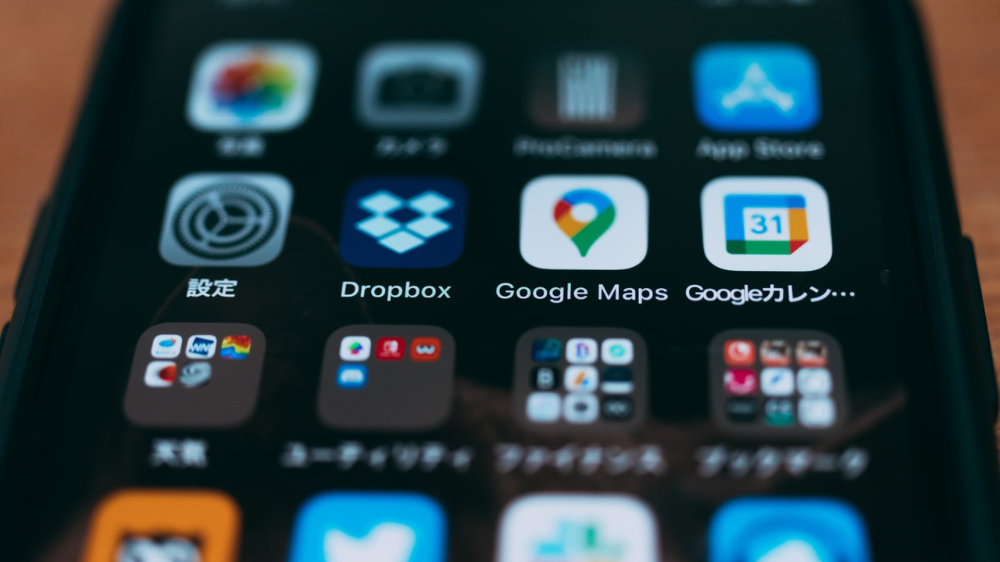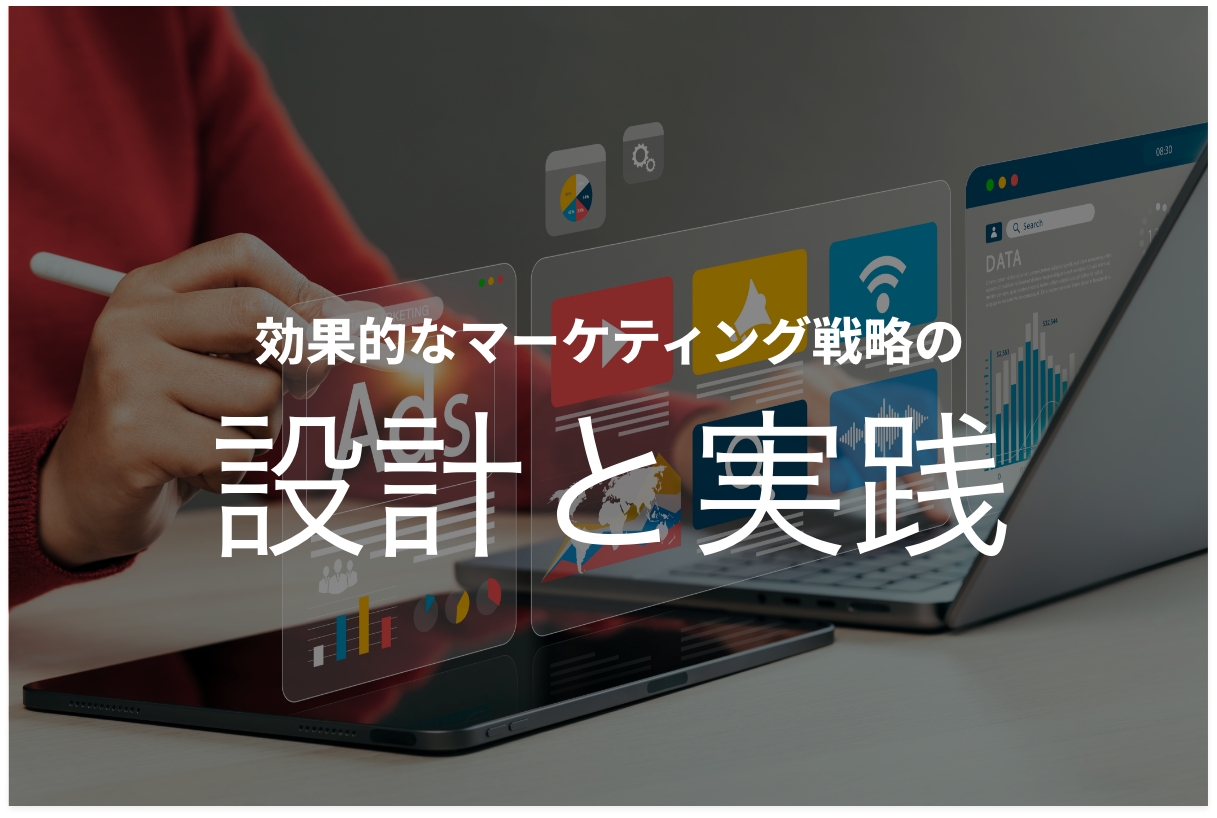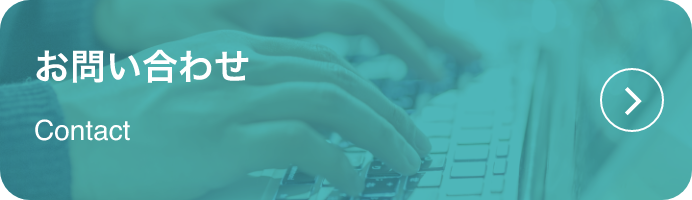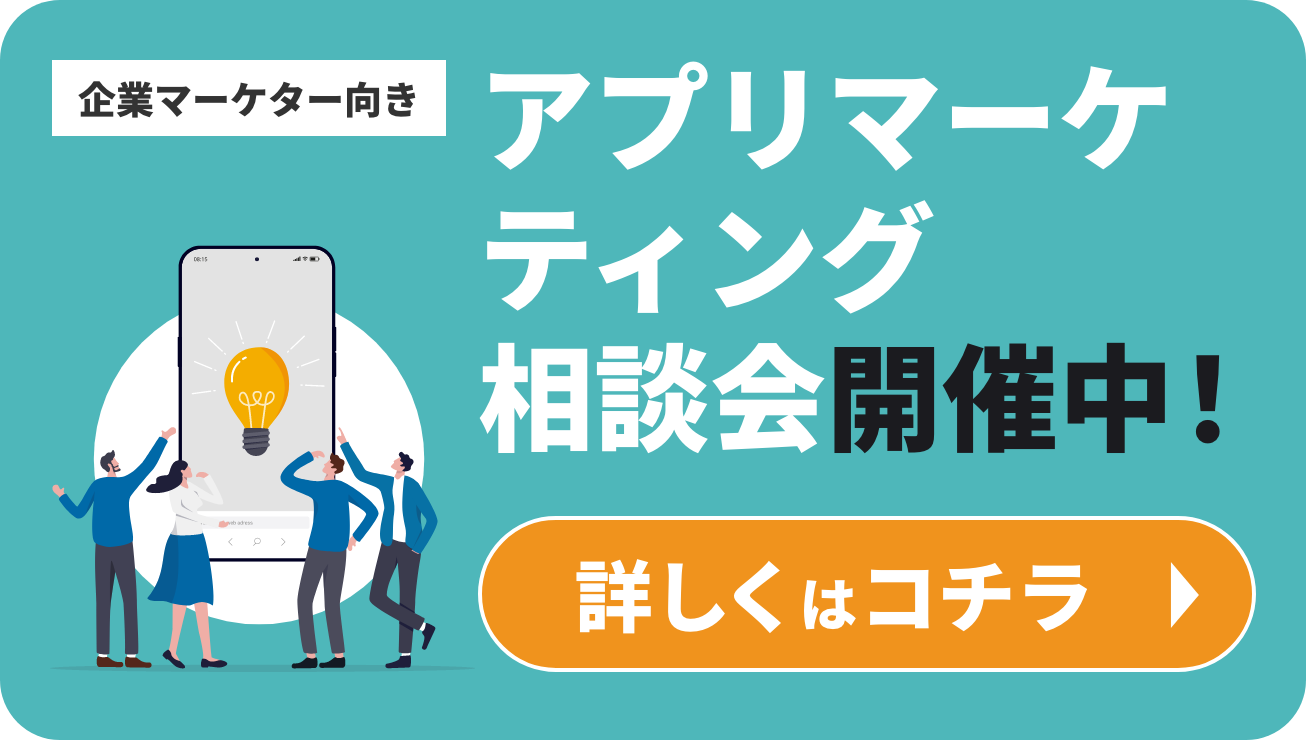【Apple】カスタムプロダクトページとASAの活用術をご紹介!
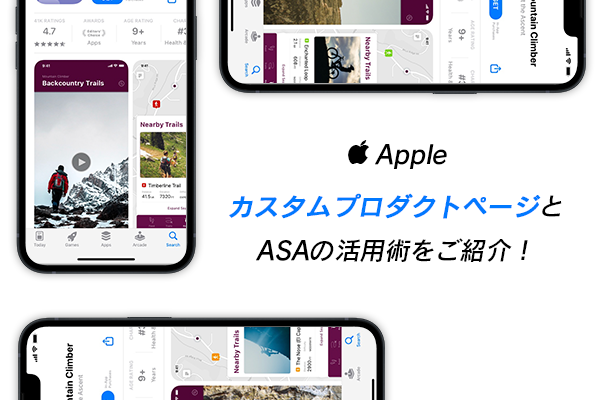
iOS 15・iPadOS 15以降でApp Storeのプロダクトページを複数パターン作成することができるようになりました。
それに伴って、効果的なスクリーンショットの検証を行いやすくなりました。
今回はカスタムプロダクトとは何なのか、どうやって活用するのかなどをご紹介します。
Contents
App Storeのカスタムプロダクトページって?
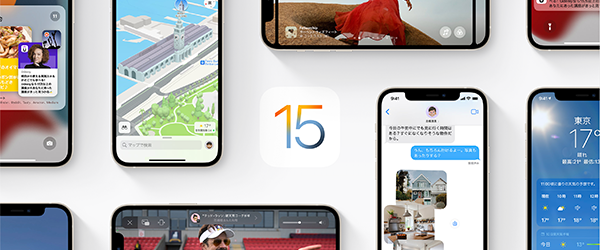
2021年後半、iOS15から新機能がリリースされました。
様々な機能がリリースされた中でも気になる「カスタムプロダクトページ」
カスタムプロダクトページがリリースされたことによりどんな影響があるのでしょうか?
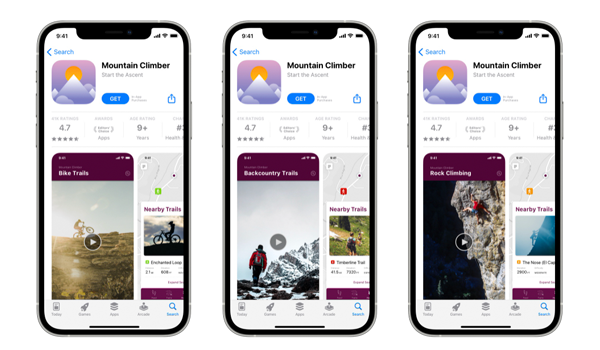
実は、この機能はアプリディベロッパーの方にぜひ利用していただきたい機能になります。
簡単にカスタムプロダクトページについて説明すると、最大35個のプロダクトページを作成することができるといったものになります。
今まで、アプリのプロダクトページは1つのアプリに対して1つしか表示することができませんでした。
しかし、今回のリリースでプロダクトページを複数作成することができるようになりました。
ターゲットユーザーに合わせたプロダクトページを作成することで、アプリのインストール率の向上が見込めます。
カスタムプロダクトページのリリースで何が変わった?
従来のストアページは…
先述の通り、従来のプロダクトページはURLが1つのみでした。
そのため、プロダクトページでスクリーンショットの検証を行う際に、既存のスクリーンショット画像と同じページで作成、出しわけを行うことでより良いストアページの検証を行ってきました。
しかし、この方法ではスクリーンショットの検証はできても説明文などは変更できないため、充分と言える検証を行うことができませんでした。
▼例:洋服全般を取り扱うアプリ
洋服アプリのインストールを目的として広告を出稿
Aの広告は男性向けに、Bの広告は女性向けに作成
どちらもストア遷移まではしてもらえたが、スクリーンショットが男性向けのため
女性ユーザーは自分ごと化されずに離脱してしまう
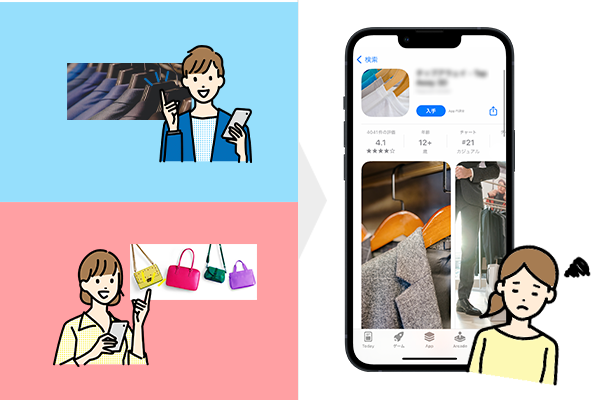
カスタムプロダクトページはここが違う!
今回リリースされたカスタムプロダクトページでは、異なるスクリーンショット、Appプレビュー、プロモーション用テキストを掲載することができます。
また、全てのカスタムプロダクトページでローカライズすることも可能になりました。
そのため、スニーカーが好きなユーザーにスニーカーに関連する機能をアピールするなど、よりターゲットを絞った配信を行うことができます。
▼例:洋服全般を取り扱うアプリ
洋服アプリのインストールを目的として広告を出稿
広告の種類は変わらずAの広告は男性向けに、Bの広告は女性向けに作成
遷移先のURLは異なるため、それぞれのターゲットに向けたApp Storeが表示されるため
インストール率の向上が見込める
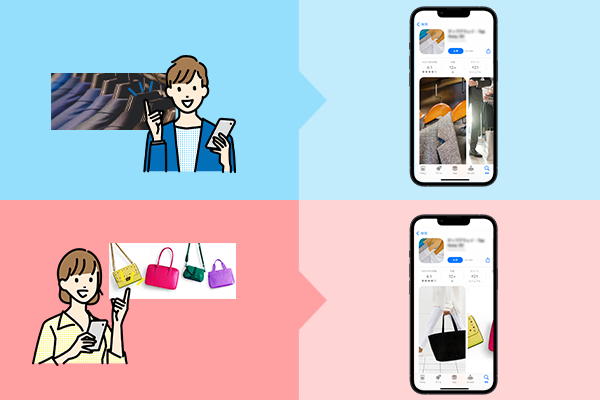
カスタムプロダクトページはどこが変更できるの?
カスタムプロダクトページは以下の場所を変更することができます。
■スクリーンショット
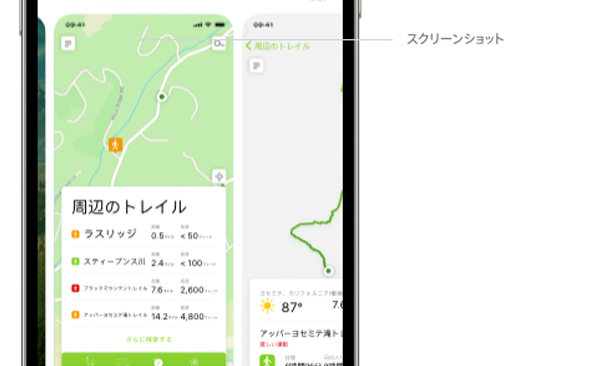
Appの使用感について視覚的に伝えることができます。
スクリーンショットはアプリのインストール率に大きく影響します。
■App プレビュー
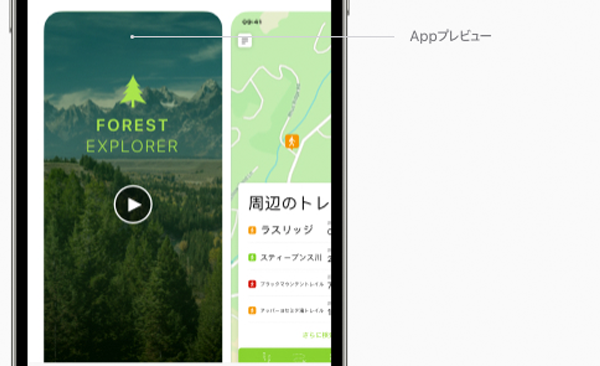
アプリの静止画では伝わらないアプリの魅力を最長30秒の動画で紹介することができます。
■プロモーション用テキスト
説明の上部に表示される170文字以内のテキストです。
プロモーション用テキストはいつでも更新することができます。
画像はプロダクトページの作成より引用
カスタムプロダクトページはユーザーの離脱防止に活用できる!
カスタムプロダクトページにはそれぞれにURLが発行され、広告の遷移先などに使用することができます。
そのため、ターゲットユーザーに合わせたプロダクトページの作成を行うことで、広告を見たユーザーがプロダクトページに遷移した際にイメージと違って離脱が起きる…といったことを防ぐことができます。
カスタムプロダクトページはASAと相性が良い!?
先ほどご紹介した活用方法の一つであるターゲットユーザーの離脱防止を行うにあたっての具体的な施策の一つに「広告を活用する」方法があります。
先述の通り、カスタムプロダクトページはそれぞれURLが発行されます。
広告とカスタムプロダクトページの親和性を高めることで、ユーザーの離脱を防ぐことができます。
カスタムプロダクトページとGAC(Google アプリキャンペーン)などの広告配信でも効果を得ることが期待されていますが、特に筆者がお勧めするのはASA(Apple Search Ads)です。
Apple Search Adsをなぜおすすめするのか
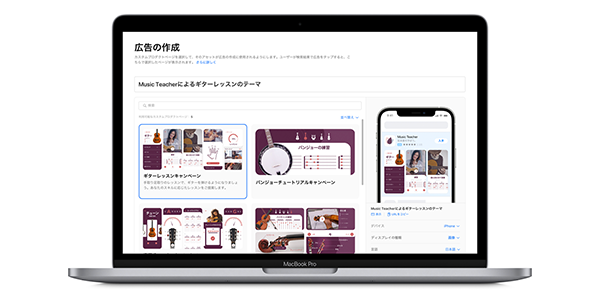
画像引用:https://searchads.apple.com/jp/help/ads/0077-create-ad-variations
Apple Search Adsは、アプリストア上に掲載される広告のことを指します。
広告が掲載される場所は、iPhoneやiPadを中心とする、iOSのアプリ検索プラットフォーム「App Store」内に限定されます。
App Store内では、「検索タブ」の検索結果画面の他、検索タブで検索する前に表示される「あなたにおすすめ」内に掲載される「Search Tab」で広告を掲載することができます。
アプリストアにアクセスするユーザーは「何らかのアプリをインストールしたい」という意思を持ってアクセスしています。
そのため、他の広告経由のユーザーと比較してもインストール率が高い傾向にあります。
そんなApple Search Ads上でも、2022年1月26日より、IOS15.3以上の端末にカスタムプロダクトページを活用することができるようになりました。
カスタムプロダクトページを活用することにより、App Store上での広告バリエーションを増やすことができるようになったため、アプリの魅力を関連性のあるユーザー向けに作成することができるようになりました。
アプリインストール率の高いプラットフォーム上でターゲットに沿ったストアページを作成することでアプリプロモーション全体のパフォーマンス向上やインストール率の向上を目指すことができます。
カスタムプロダクトページの申請方法とは?
では、カスタムプロダクトページの申請方法についてご紹介します。
■カスタムプロダクトページの作成方法
1.「マイ App」で、目的の App を選択します。「App Store」タブのページが開きます。
2.左サイドバーの「機能」で、「カスタムプロダクトページ」をクリックします。
3.「カスタムプロダクトページを作成」をクリックします。
4.App アナリティクスでページを識別する際に使用する参照名を入力します。
5.空白のページから始めるか、既存のプロダクトページに変更を加えるかを選択します。既存のページを選択した場合は、「配信準備完了」または「提出準備中」ステータスのバージョンが使用できます。
6.「作成」をクリックします。カスタムプロダクトページの固有の URL が自動的に生成され、このページに表示されます。
7.スクリーンショット、App プレビュー、プロモーション用テキストの修正・追加を適宜行います。
■カスタムプロダクトの申請方法
作成したカスタムプロダクトの申請は以下の手順で行います。
1.「マイ App」で、目的の App を選択します。「App Store」タブのページが開きます。
2.左サイドバーの「機能」で、「カスタムプロダクトページ」をクリックします。
3.審査へ提出するページをクリックします。
4.右上の「審査用に追加」をクリックします。
5.提出物確認画面には、カスタムプロダクトページに関連付けられている App バージョンと、審査される項目が表示されます。提出物に他の項目を追加することも可能です。
6.「App Review に提出」をクリックする。
準備が大変!設定が面倒!そんな時はお任せください
カスタムプロダクトは最近リリースされた機能になります。
そのため、準備に手間取ったりスクリーンショット画像の準備が大変…といった心配があるのではないでしょうか?
G-KITではカスタムプロダクトの設定からスクリーンショットの作成、広告運用まで
ご希望に応じて一貫してサポート・運用いたしますので、お気軽にご相談ください。
また、G-KITは国内最大級の実績と独自のノウハウでアプリストアの最適化の実現をサポートしております。

カスタムプロダクトに限らず、アプリのインストール率をあげたい、ストアの改善をしたいなど、アプリのことでお困りのことがありましたらお気軽にご相談ください!
🤔広告運用でお困りではないですか?
お気軽にお問い合わせください!
設立5年で1,000社を超える実績を築いたG-KIT。案件の6割が海外で語学にも強い!
ご不明点、ご質問、資料請求などお気軽にお問い合わせください。
🔍記事検索
👑人気記事
-
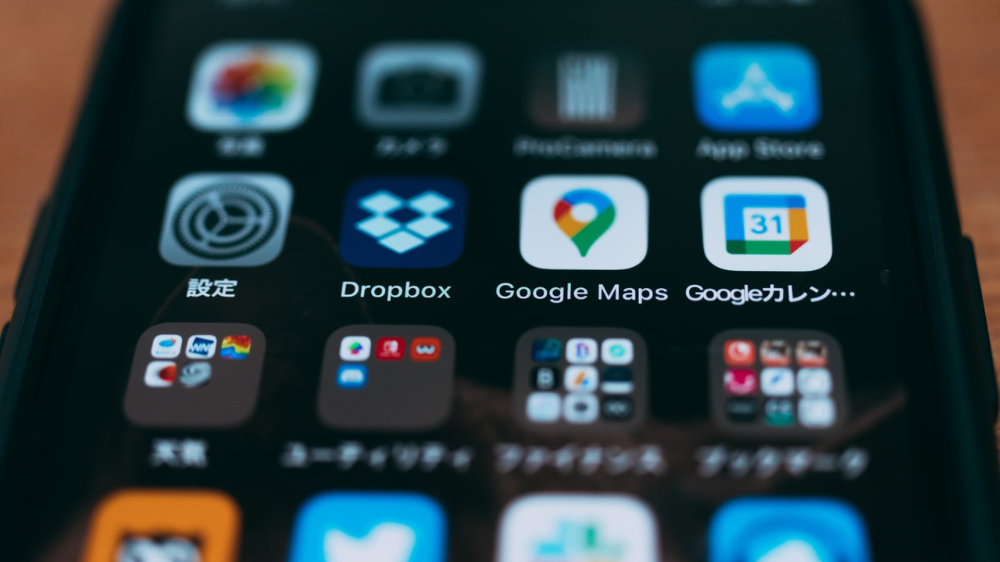 アプリマーケティングGoogleアプリキャンペーン(GAC)とは?特徴や広告の設定方法を徹底解説2025年5月19日
アプリマーケティングGoogleアプリキャンペーン(GAC)とは?特徴や広告の設定方法を徹底解説2025年5月19日 -
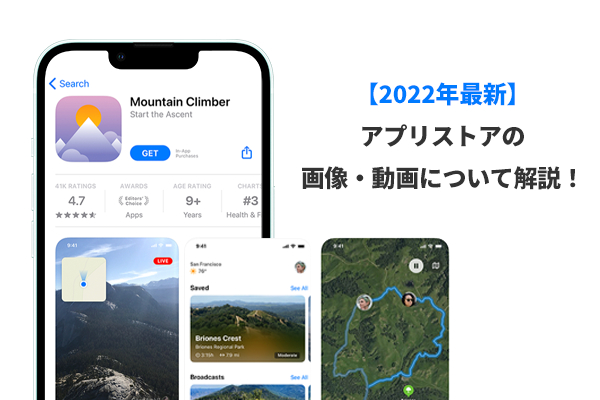 コンテンツ制作【2022年最新】アプリストアの画像・動画について解説!2022年1月28日
コンテンツ制作【2022年最新】アプリストアの画像・動画について解説!2022年1月28日 -
 アプリマーケティングアプリ収益化で個人開発から月収100万円を目指す方法2024年11月20日
アプリマーケティングアプリ収益化で個人開発から月収100万円を目指す方法2024年11月20日 -
 アプリマーケティングApp Store新機能!App内イベントについて徹底解説2022年5月31日
アプリマーケティングApp Store新機能!App内イベントについて徹底解説2022年5月31日 -
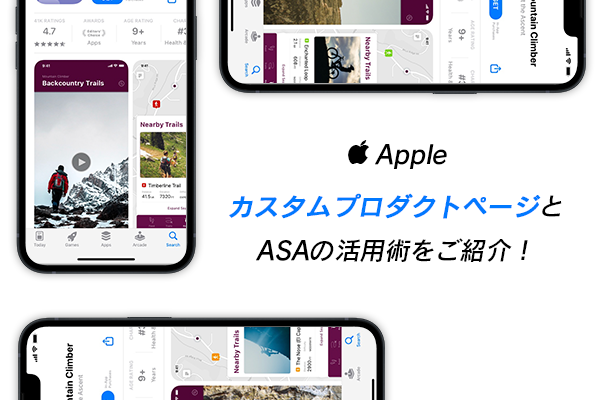 アプリマーケティング 広告運用【Apple】カスタムプロダクトページとASAの活用術をご紹介!2022年3月4日
アプリマーケティング 広告運用【Apple】カスタムプロダクトページとASAの活用術をご紹介!2022年3月4日 -
 アプリマーケティング【成功事例アリ】アプリマーケティングとは?分かりやすく徹底解説2022年1月31日
アプリマーケティング【成功事例アリ】アプリマーケティングとは?分かりやすく徹底解説2022年1月31日
😎おすすめ記事